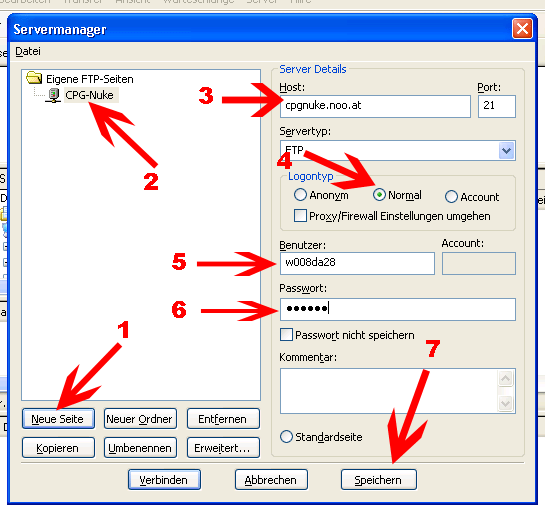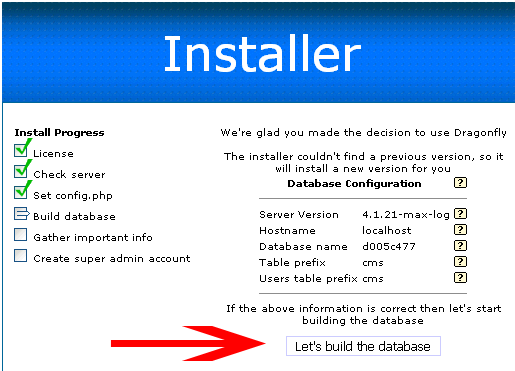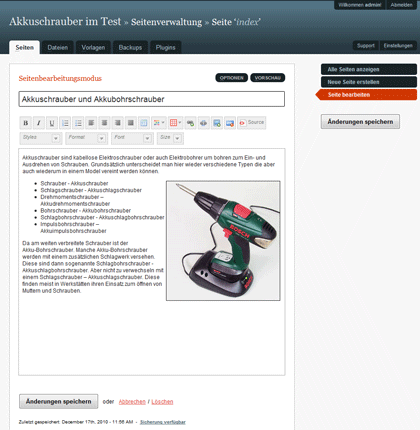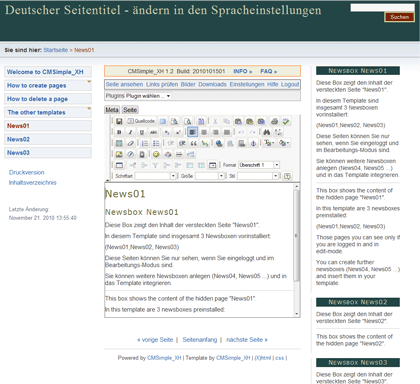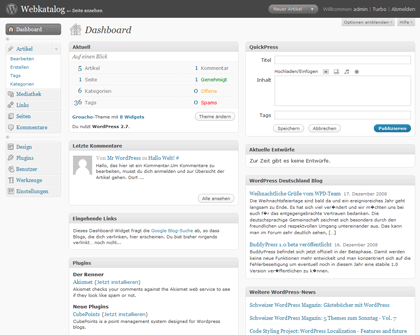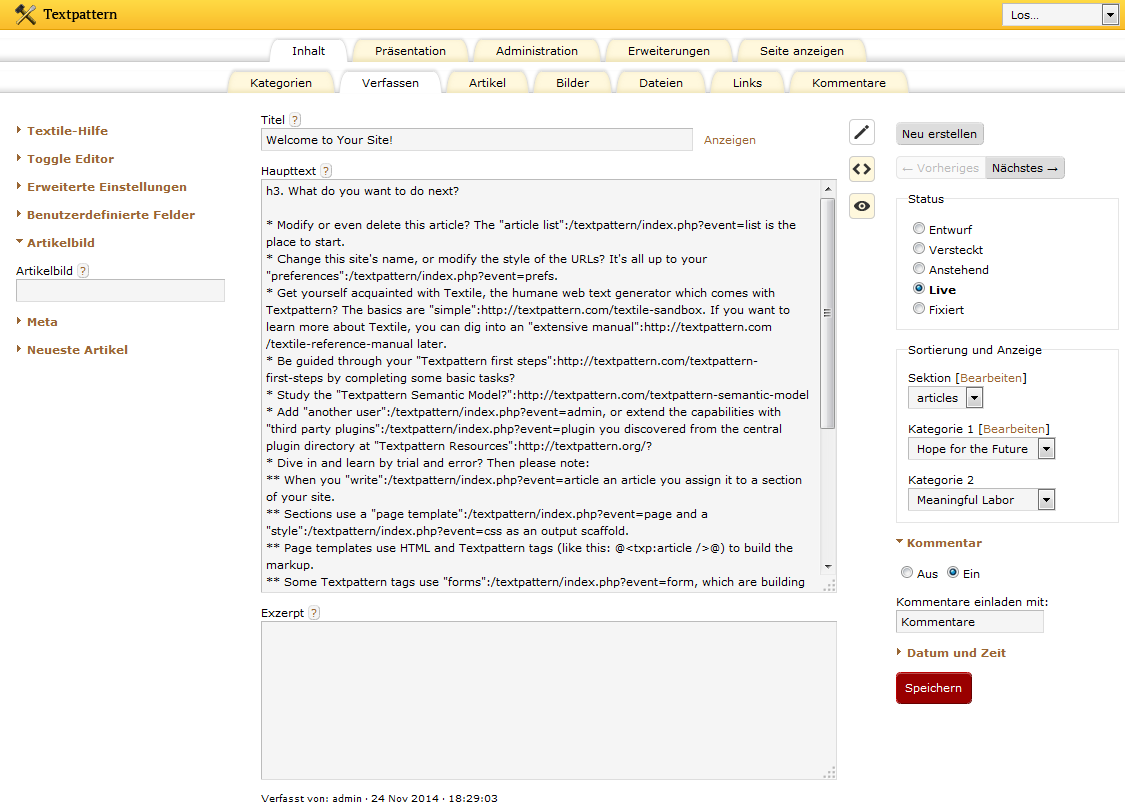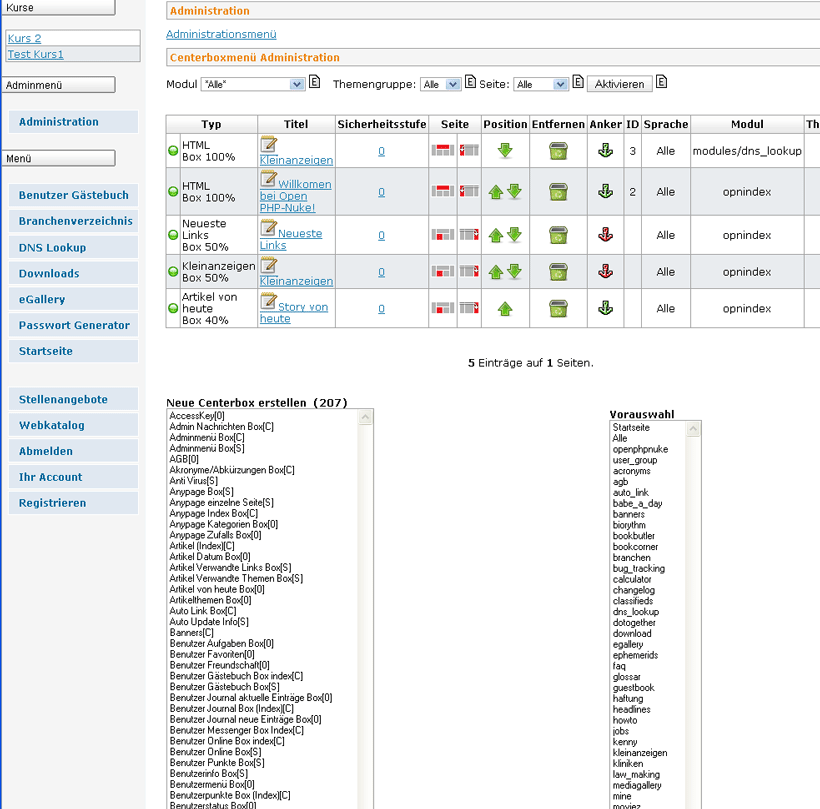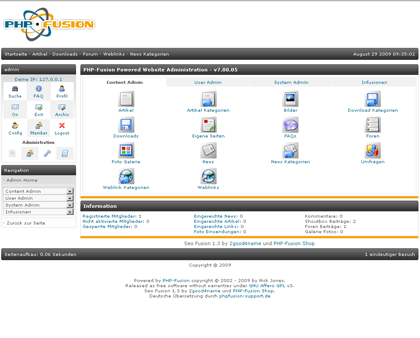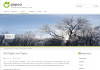Was brauchen wir für die Installation ?:
Webspace, ca. 50MB (Speicherplatz auf einem Webserver)
Eine MySQL Datenbank (ist beim Webserver dabei, bei der Auswahl darauf achten)
Webspace muss PHP unterstützen (ist beim Webserver dabei, bei der Auswahl darauf achten)
Ein FTP Programm, z.B. Filezilla (Freeware)
In diesem Beispiel wird Webspace (Webserver) von all-inkl.de verwendet.
Wir haben von unseren Provider die Zugangsdaten für den Webspace erhalten. Vorab müssen wir im Admin – Bereich von unseren Webserver eine Datenbank anlegen. (Auf diesen Punkt wird hier nicht näher eingegangen)
Diese FTP Daten haben wir nun:
- FTP Zugang: (Zugang für den Speicherplatz unserer Dateien)
- FTP Adresse: www.?????.??
- FTP Benutzernamen: xxxxx
- FTP Passwort: xxxxx
Diese MySQL Daten haben wir:
- MySQL Zugang: (Hier werden alle Inhalte gespeichert)
- MySQL Servernamen: localhost
- MySQL Benutzernamen: xxxx
- MySQL Passwort: xxxxx
Neueste Version von CPG Nuke – CPG CMS – Dragonfly (Stand Aug. 2007: 9.1.2.1 – Nicht getestet mit 9.5).
Das deutsche Sprachpaket für Dragonfly.
(Diese beiden Sachen kann man sich von cpgnuke.com oder cpgnuke.de runterladen. Bitte hier keine anderen Adressen verwenden, da man nur dort mit Sicherheit die Originale erhält. Es gibt leider Versionen die von nicht sehr gut gesinnten Personen zum Nachteil der User verändert wurden. Man sollte deshalb nur von vertrauenswürdigen Quellen Dateien runterladen!)
Beide .zip Dateien lokal in ein Verzeichnis entpacken.
In diesem Beispiel habe ich auf dem Laufwerk D: den Ordner CPG-Nuke angelegt.
In diesem Ordner habe ich die beiden Dateien von cpgnuke.com gespeichert und entpackt.
Das ganze sieht jetzt so aus.
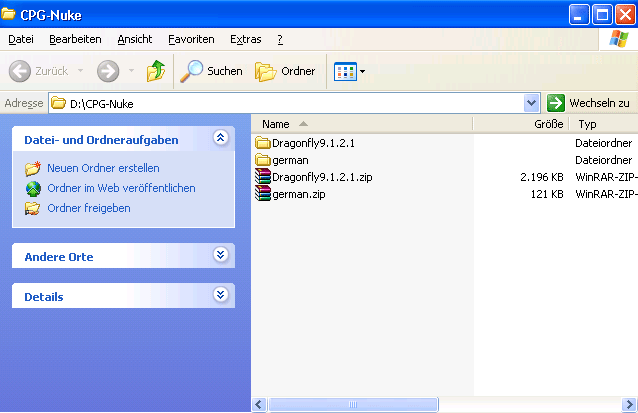
Nun richten wir die FTP Verbindung ein
Einrichten der FTP Verbindung:
Wir starten das Programm FileZilla.
Hier klicken wir dann gleich links oben auf das Computersymbol.

Im nächsten Fenster können wir nun einen neuen FTP Zugang anlegen.
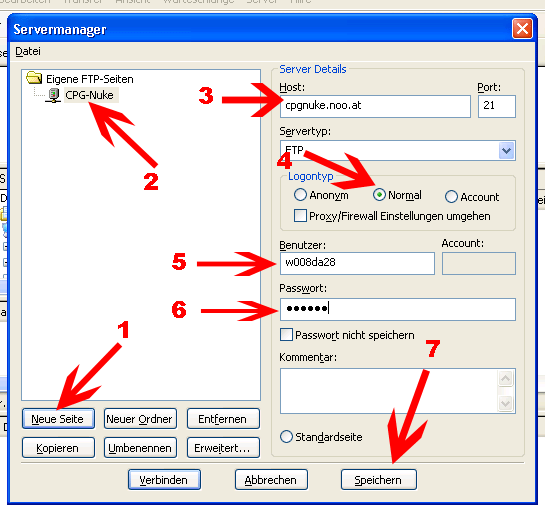
- Neue Seite
- Einen Namen für die Verbindung eingeben. (egal welcher Name)
- Die Adresse zum Server eingeben.
- Den Logontyp Normal verwenden.
- Bei Benutzer den Benutzernamen für den FTP Server eingeben.
- Das Passwort für den FTP Server eingeben.
- Auf speichern klicken.
Wenn wir auf „Speichern“ klicken, schließt sich das Fenster. Jetzt noch mal auf Computersymbol links oben klicken, dann können wir unser neu angelegte Verbindung wieder sehen. Wir klicken sie dann an und klicken dann unten auf „Verbinden“.